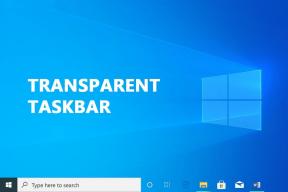Comment rechercher efficacement un sujet sur Android comme sur PC
Divers / / November 29, 2021
Normalement, nous recherchons un sujet sur notre ordinateur portable ou PC. Ils sont plus pratiques car nous pouvons facilement rechercher des ressources, trier les points importants et capturer les images nécessaires à l'aide des suites logicielles efficaces disponibles. Après cela, nous pouvons préparer nos notes et les présenter facilement dans notre document de recherche principal. Mais, pouvez-vous faire tout cela sur un smartphone Android ?

Je ne connais pas la dernière partie, mais je connais la première. Oui, vous pouvez rechercher efficacement et facilement votre sujet sur Android comme vous le feriez sur PC. Voyons comment vous pouvez le faire.
Comment rechercher efficacement un sujet sur Android
Un navigateur Web fait partie intégrante de la recherche. Vous pouvez rechercher, trier et extraire le contenu selon votre goût. Maintenant, vous pouvez faire la même chose sur votre smartphone Android avec le nouveau navigateur basé sur les tâches - Navigateur Tangram.
Avec le navigateur Tangram, vous pouvez facilement rechercher des sites Web et collecter des ressources, former une pile de ressources, puis trier le contenu nécessaire à la recherche. Parallèlement à cela, vous obtenez la capacité de prendre des notes et prendre des captures d'écran. Après tout cela, vous pouvez mettre en signet le contenu ou toute la session de recherche pour une utilisation ultérieure. Maintenant, explorons Tangram.
Comment utiliser le navigateur Tangram
L'application est assez facile à utiliser. Il y a essentiellement trois sections - Recherche (Web), Empiler et Signet, que nous explorerons plus loin. Mais, avant de faire quoi que ce soit, vous voudrez certainement augmenter la taille de la police. Faites glisser la barre latérale à partir de la gauche et vous obtiendrez l'option. Commençons maintenant nos recherches. J'ai pris Li-Fi comme exemple ici.
Rubrique Web
Donc, normalement, dans la recherche, les gens utilisent Google. Mais, Tangram fournit tous les moteurs de recherche. Appuyez sur l'icône de recherche ou sur le soi-disant FAB bouton dans le coin inférieur droit. En haut, appuyez sur l'icône tangram et vous obtiendrez tous les moteurs de recherche populaires y compris Bing, Yahoo, YouTube, Duckduckgo et deux moteurs de recherche chinois.
Maintenant, si vous conservez la recherche Tangram par défaut, vous obtiendrez les résultats de la recherche Google stylisés dans la conception native de l'application.


Il y a un avantage à rechercher avec la recherche Tangram. Vous pouvez directement envoyer un lien à Empiler en le faisant glisser depuis la gauche et supprimez-le de la liste en le faisant glisser depuis la droite. Chaque lien que vous ouvrez à partir du Web sera enregistré pour une utilisation future jusqu'à ce que vous le supprimiez.
Maintenant, si vous choisissez de rechercher avec d'autres moteurs de recherche, cela pourrait ne pas être le cas. Il chargera la page comme un navigateur Web normal, mais vous n'obtiendrez pas les fonctionnalités de balayage lorsque vous accédez à la recherche Tangram.
Maintenant, en ouvrant les liens à partir de quel que soit le moteur de recherche que vous utilisez, vous obtiendrez une barre d'outils en haut. Les outils incluent Empiler icône (pour l'envoyer à votre pile), Instantané et Recharger. Une caractéristique que je voudrais souligner dans la section Web est le regroupement de liens.
Il n'y a pas de fonction de tabulation disponible pour ouvrir plusieurs liens. Mais, à la place, Tangram regroupe les liens par le lien racine à partir duquel ils ont été ouverts. Donc, comme dans notre cas, c'est google.com. Pour regrouper un lien, vous devrez l'ouvrir dans le nouvel onglet. Appuyez longuement sur le lien pour d'autres options.


Comme le montre la capture d'écran ci-dessus, les liens sont regroupés en fonction du lien racine à partir duquel ils ont été ouverts. Mais n'oubliez pas de les ouvrir dans le nouvel onglet. De plus, vous obtiendrez un toast disant Groupé.
Maintenant, après avoir exploré tous les liens de la section Web, il vous suffit d'envoyer les meilleurs au Empiler section en glissant à partir de la droite. Les liens qui ne sont pas glissés resteront la section Web jusqu'à ce que vous les supprimiez.
Section de pile
Maintenant, lorsque le lien entre dans la section de la pile, vous avez la possibilité de prendre des notes. Appuyez longuement sur le lien et dans la barre d'outils, vous obtiendrez une icône de note. Appuyez dessus et ajoutez vos notes pour le lien. Vous pouvez copier-coller le contenu du site et ajoutez-le dans vos notes.
Ou bien ce que vous pouvez faire est de prendre un Instantané. Mettez la section en surbrillance et prenez un instantané. Vous pouvez également extraire l'image. Tout est magnifiquement empilé sous le lien.


(Cependant, vous n'obtenez pas TOUT fonctionnalités pendant que vous prenez une note.)
Eh bien, c'est tout ce qu'il y a à faire, dans le Empiler section. Vous trouvez le meilleur contenu et notez les éléments importants. Maintenant, vous devez les envoyer au signet section. Pour le faire à nouveau, faites glisser les liens depuis la gauche.
Section des signets
Dans la section des signets, vous triez ces liens dans des dossiers. En fonction du contexte des liens et de la manière dont vous avez planifié la recherche, créez des dossiers en conséquence. Vous pouvez également créer un dossier dans un dossier. Eh bien, cela signifie que vous pouvez créer un dossier spécifique pour chaque sujet que vous recherchez.
Vous pouvez sélectionner plusieurs liens et les déplacer vers un dossier ou simplement créer un nouveau dossier.


L'application n'est pas parfaite cependant
Dans le menu de la barre latérale, vous trouverez une déclaration indiquant que Votre version actuelle de Tangram ne prend pas en charge les inscriptions, les profils et certaines fonctionnalités. Bon, d'accord c'est bon. Alors, où puis-je trouver l'autre version qui contient toutes les fonctionnalités ?
J'ai cherché sur l'ensemble de leur site Web et leurs pages de réseaux sociaux, mais je n'ai rien trouvé. Il n'y a même pas de programme bêta. Eh bien, dans mon utilisation, il semblait être en version bêta. Il se bloque après une utilisation continue et même lors de l'ouverture de nombreux liens. De plus, il manque de nombreuses fonctionnalités.
La fonctionnalité que je pense que cette application doit absolument avoir est exportation. Un moyen d'exporter des sessions utilisateur et du contenu vers un PC ou d'autres applications. Ou peut-être qu'ils pourraient synchroniser les informations sur leur site Web.
Alors, ferez-vous des recherches sur vos sujets sur Tangram ?
Eh bien d'abord, c'est un excellent concept. Quelque chose qui n'a jamais été exploré auparavant. Et deuxièmement, oui, de mon côté, j'utiliserai Tangram pour rechercher des sujets. Chez Guiding Tech, nous recherchons chaque jour des sujets pour vous fournir le meilleur contenu. Cette application peut nous être utile. (Mais nous attendons avec impatience des fonctionnalités telles que les inscriptions et les profils pour travailler en collaboration.)
Ainsi, Tangram est une application Android intelligente et puissante pour les utilisateurs expérimentés. Mais, est-il assez intelligent pour répondre à vos besoins de recherche? Faites-le nous savoir sur nos forums.